Napraw podejrzaną próbę logowania na Instagramie
Opublikowany: 2021-11-02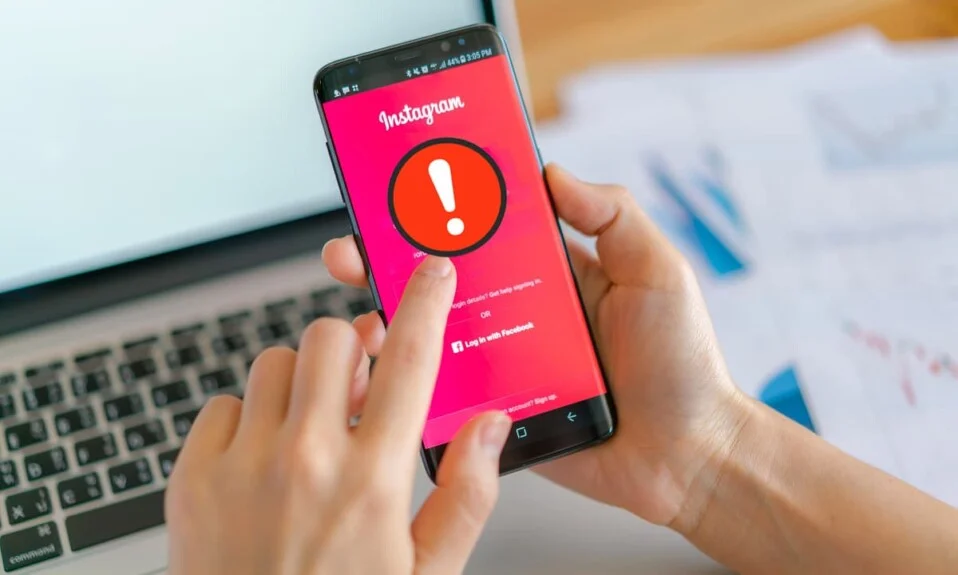
Korzystanie z mediów społecznościowych rośnie, ale wzrasta również liczba naruszeń bezpieczeństwa. Ponieważ Instagram jest teraz jedną z podstawowych aplikacji społecznościowych. Czasami użytkownicy zgłaszają różnego rodzaju problemy, takie jak podejrzane próby logowania na Instagramie, błędy na koncie, problemy związane z serwerem itp. Jednym z często zgłaszanych problemów jest błąd podejrzanej próby logowania na Instagramie. Chociaż istnieje wiele przyczyn tego problemu, można go naprawić w kilku prostych krokach. Załóżmy, że robisz sobie przerwę po wielu godzinach pracy, a następnie, gdy próbujesz otworzyć konto na Instagramie, na ekranie pojawia się informacja, że nastąpiła podejrzana próba logowania na Twoje konto. Rozumiemy, że będziesz zaniepokojony wyświetleniem tego konkretnego błędu. Dlatego w tym artykule omówimy różne przyczyny, a także rozwiązania mające na celu naprawienie podejrzanej próby logowania w przypadku problemu z Instagramem.
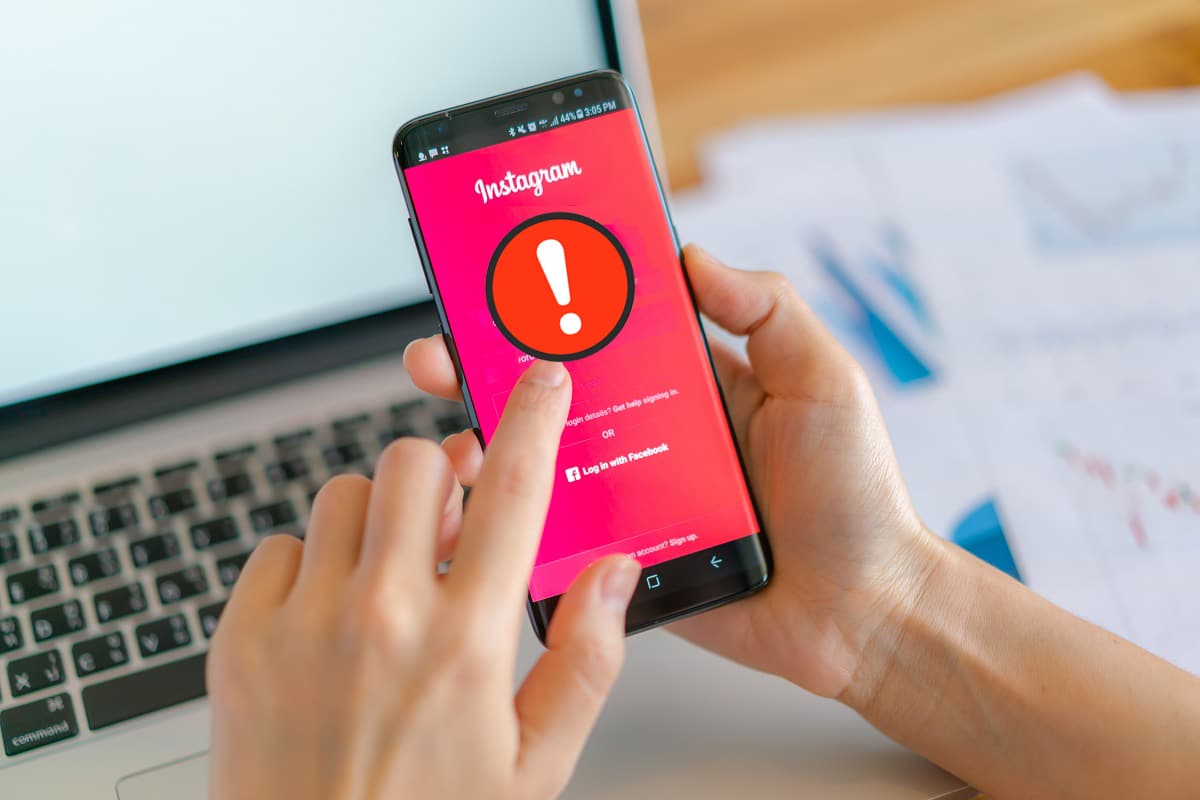
Zawartość
- Jak naprawić podejrzaną próbę logowania na Instagramie?
- Przyczyny podejrzanej próby logowania na Instagramie
- Metoda 1: Podstawowe rozwiązywanie problemów
- Metoda 2: Zresetuj hasło
- Metoda 3: Zmień lokalizację przez VPN
- Metoda 4: Zainstaluj ponownie Instagram
- Metoda 5: Skontaktuj się z Centrum pomocy IG
- Jak zapobiegać podejrzanej próbie logowania na Instagramie?
- Metoda 1: Odśwież adres IP
- Metoda 2: Skonfiguruj uwierzytelnianie dwuskładnikowe
- Metoda 3: Użyj silnego hasła
Jak naprawić podejrzaną próbę logowania na Instagramie?
Istnieją różne metody, które pomogą Ci rozwiązać ten problem. Ale zanim zagłębimy się w rozwiązania, zrozumiemy przyczyny tego błędu.
Przyczyny podejrzanej próby logowania na Instagramie
- Instagram Bug – Aplikacja Instagram otrzymuje stałe aktualizacje. Jeśli jednak w jakiejkolwiek aktualizacji jest błąd, może to spowodować wspomniany problem. Aby uzyskać potwierdzenie, zapytaj swój krąg znajomych o tę sytuację lub zajrzyj do innych zasobów internetowych. Ponowna instalacja aplikacji powinna rozwiązać problem.
- Drastyczna zmiana adresu IP – w przypadku nocnej zmiany adresu IP algorytm Instagrama może podejrzewać włamanie i blokować logowanie na konto. Na przykład podróżujesz z Bombaju do Miami i po dotarciu tam nie możesz otworzyć konta, ponieważ pokazuje podejrzaną próbę logowania na błędach na Instagramie. Jest to spowodowane drastyczną zmianą adresu IP.
- Autoryzacja – jeśli spróbujesz zalogować się na wiele urządzeń przy użyciu tych samych danych konta, może to spowodować wspomniany błąd. Na przykład, jeśli właśnie zalogowałeś się do telefonu i próbujesz otworzyć to samo konto na swoim laptopie, możesz nie być w stanie tego zrobić. Ponieważ nagła zmiana w urządzeniu powoduje, że algorytm Instagrama uważa to za podejrzane, a tym samym za błąd.
Teraz podzielimy każdy problem na rozwiązania z łatwymi do wykonania krokami. Możesz użyć załączonych migawek jako kamieni przewodnich.
Metoda 1: Podstawowe rozwiązywanie problemów
Postępuj zgodnie z tymi podstawowymi kontrolami, które mogą pomóc w rozwiązaniu problemu z podejrzaną próbą logowania na Instagramie:
1. Spróbuj ponownie uruchomić aplikację Instagram .
2. Zaktualizuj aplikację Instagram przez Sklep Play.
3. Spróbuj zalogować się z innego urządzenia, aby rozwiązać problem.
Metoda 2: Zresetuj hasło
Wszyscy zmieniliśmy nasze hasła przynajmniej raz w naszym przedsięwzięciu w mediach społecznościowych. Ten stary hack działa jak urok. Kroki, aby zrobić to samo, podano poniżej:
1. Otwórz aplikację Instagram na swoim urządzeniu.
2. Na stronie logowania dotknij Uzyskaj pomoc Logowanie.
3. Teraz podaj zweryfikowaną nazwę użytkownika, identyfikator e-mail lub numer telefonu . Zobacz zdjęcie poniżej.
- Jeśli wpiszesz swoją nazwę użytkownika , na następnym ekranie znajdziesz opcje dostępu do swojego konta.
- Jeśli wpiszesz swój identyfikator e-mail , zostanie wysłany do Ciebie OTP, za pomocą którego możesz bezpiecznie zalogować się z powrotem na Instagram.
- Jeśli wpiszesz swój numer telefonu , zostanie wysłany do Ciebie kod potwierdzający, aby ponownie zalogować się na konto.
Uwaga: Zaleca się wpisanie nazwy użytkownika w celu zresetowania hasła.
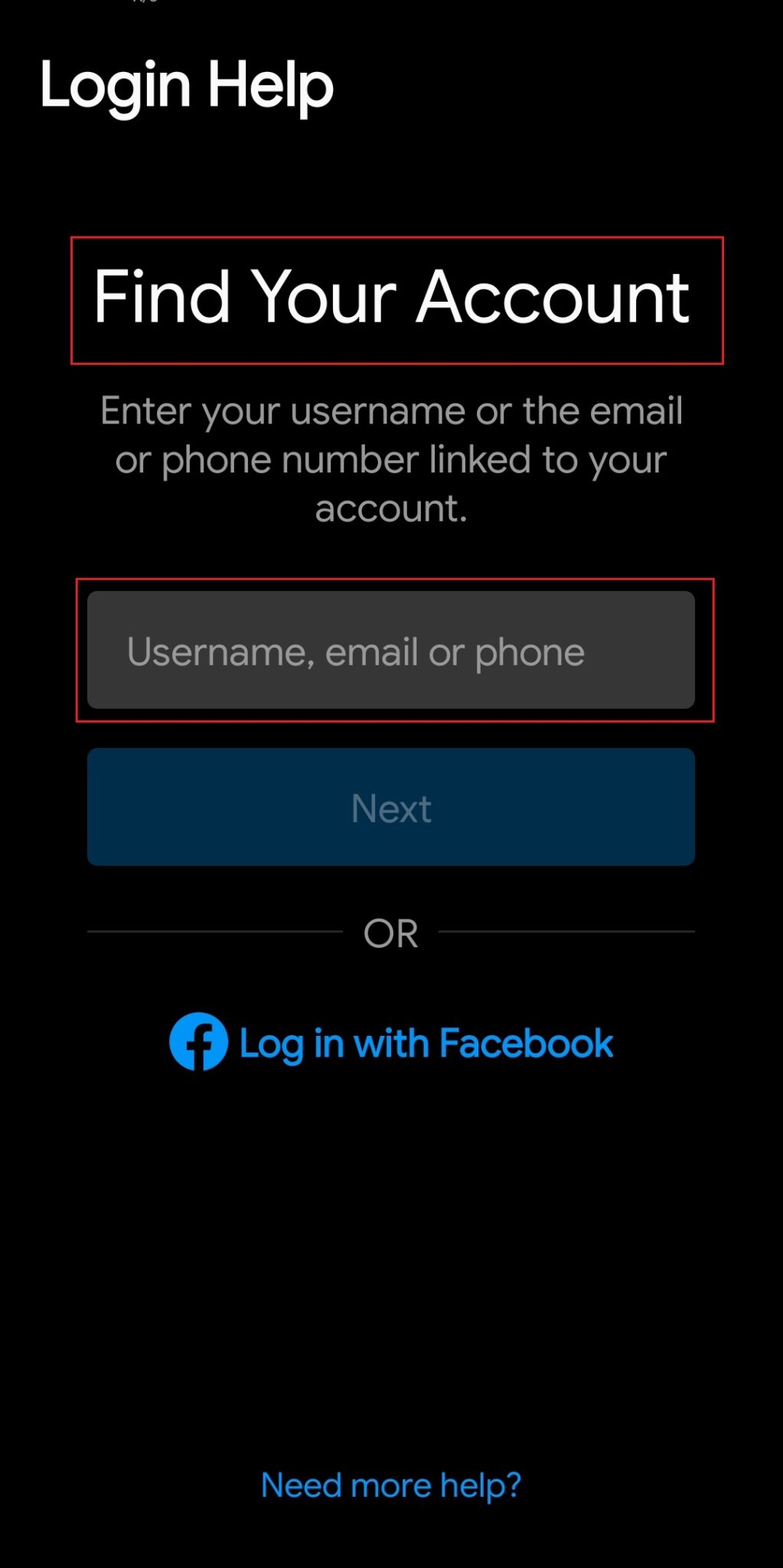
4. Tutaj wybierz metodę, za pomocą której chcesz zresetować hasło.
4A. Jeśli dotkniesz Wyślij wiadomość e -mail , na Twój adres e-mail zostanie wysłany link do resetowania hasła.
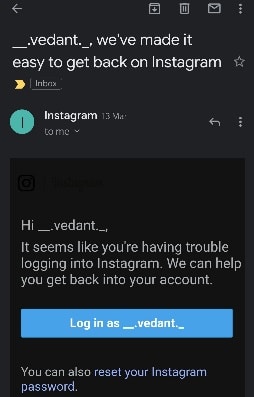
4B. Jeśli dotkniesz Wyślij SMS , otrzymasz link w wiadomości tekstowej, aby go zresetować.
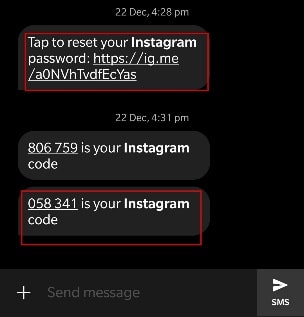
5. Stuknij łącze resetowania (z poczty/tekstu) i postępuj zgodnie z instrukcjami wyświetlanymi na ekranie.
Uwaga: jeśli nie możesz zmienić hasła w aplikacji mobilnej, spróbuj zamiast tego użyć wersji internetowej Instagram.
Przeczytaj także: Co mogę zrobić, jeśli zapomniałem hasła do Instagrama?
Metoda 3: Zmień lokalizację przez VPN
Jak wspomniano powyżej, nagła zmiana lokalizacji może spowodować błąd podejrzanej próby logowania na Instagramie. Tak więc, jeśli automatyczny bot Cię zablokował, jest to spowodowane głównie zmianą lokalizacji. Możesz spróbować cofnąć tę zmianę przez VPN, aby naprawić ten błąd, w następujący sposób:
1. Otwórz Sklep Play na telefonie z Androidem.
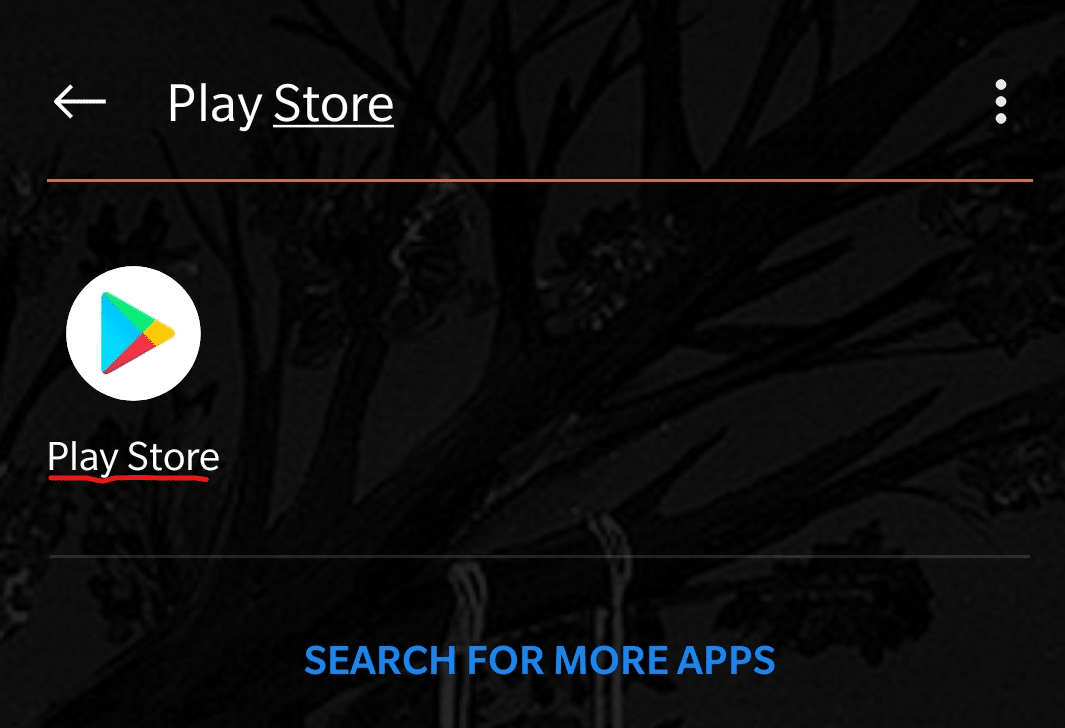
2. Wyszukaj Turbo VPN , jak pokazano.
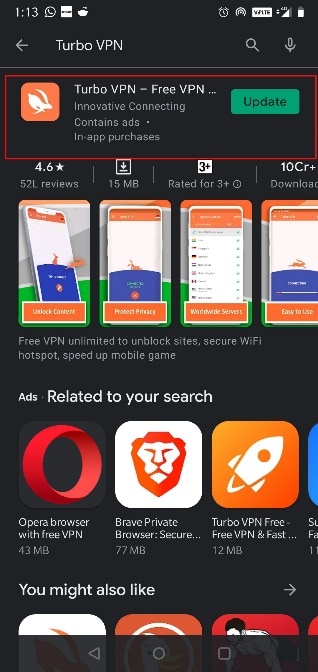

3. Otwórz Turbo VPN i wybierz lokalizację VPN .
4. Uruchom ponownie Instagram , aby sprawdzić, czy problem został rozwiązany.
Metoda 4: Zainstaluj ponownie Instagram
Ponowna instalacja aplikacji rozwiązuje wszelkie powiązane problemy. Wykonaj podane kroki, aby to zrobić:
1. Naciśnij i przytrzymaj aplikację Instagram na swoim urządzeniu i dotknij Odinstaluj , jak pokazano.
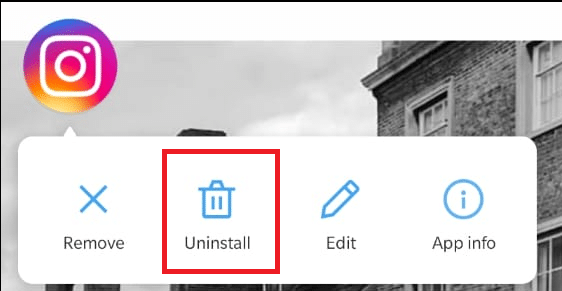
2. Teraz otwórz Sklep Play i przeszukaj Instagram .
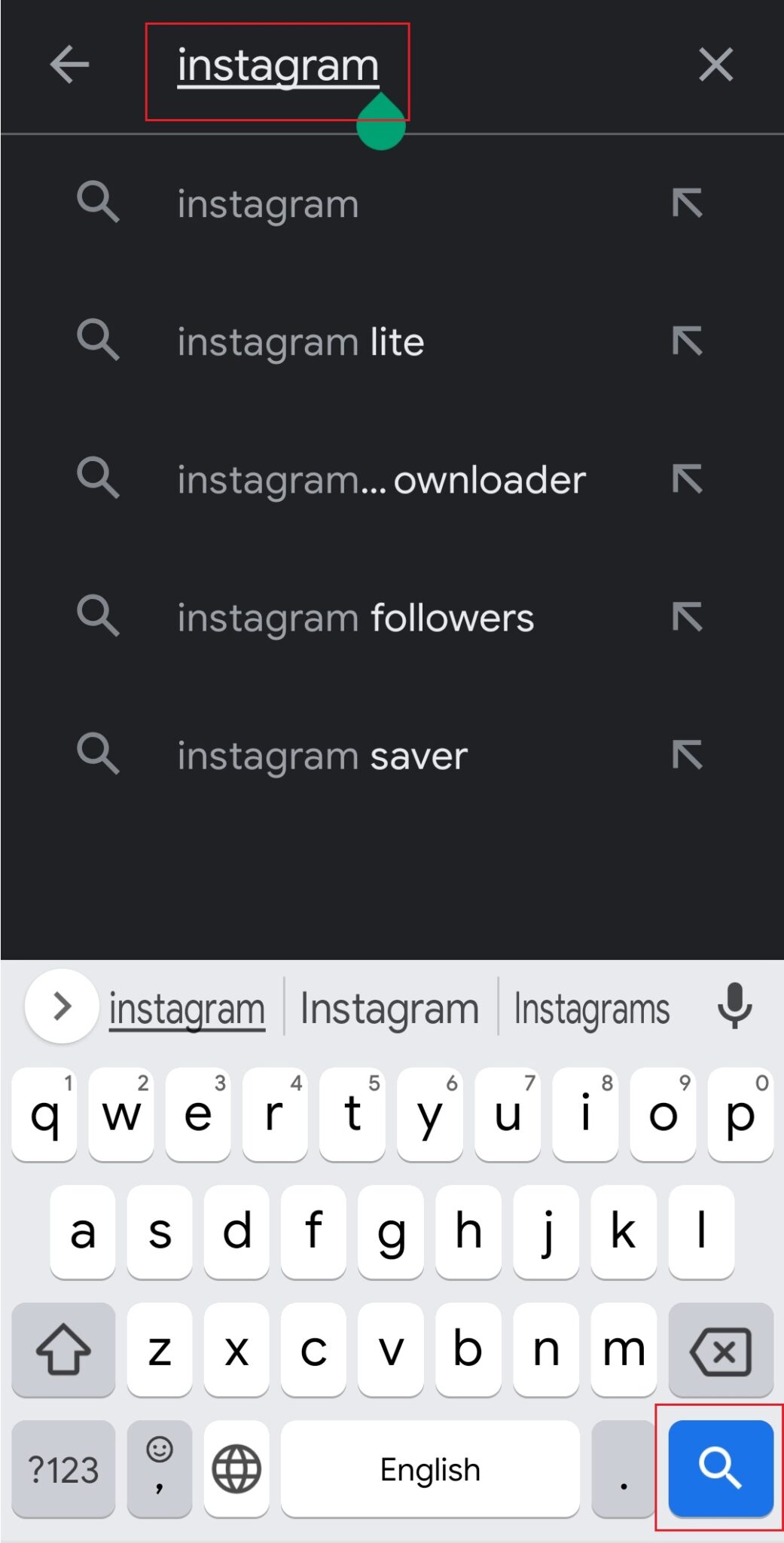
3. Następnie dotknij Zainstaluj.
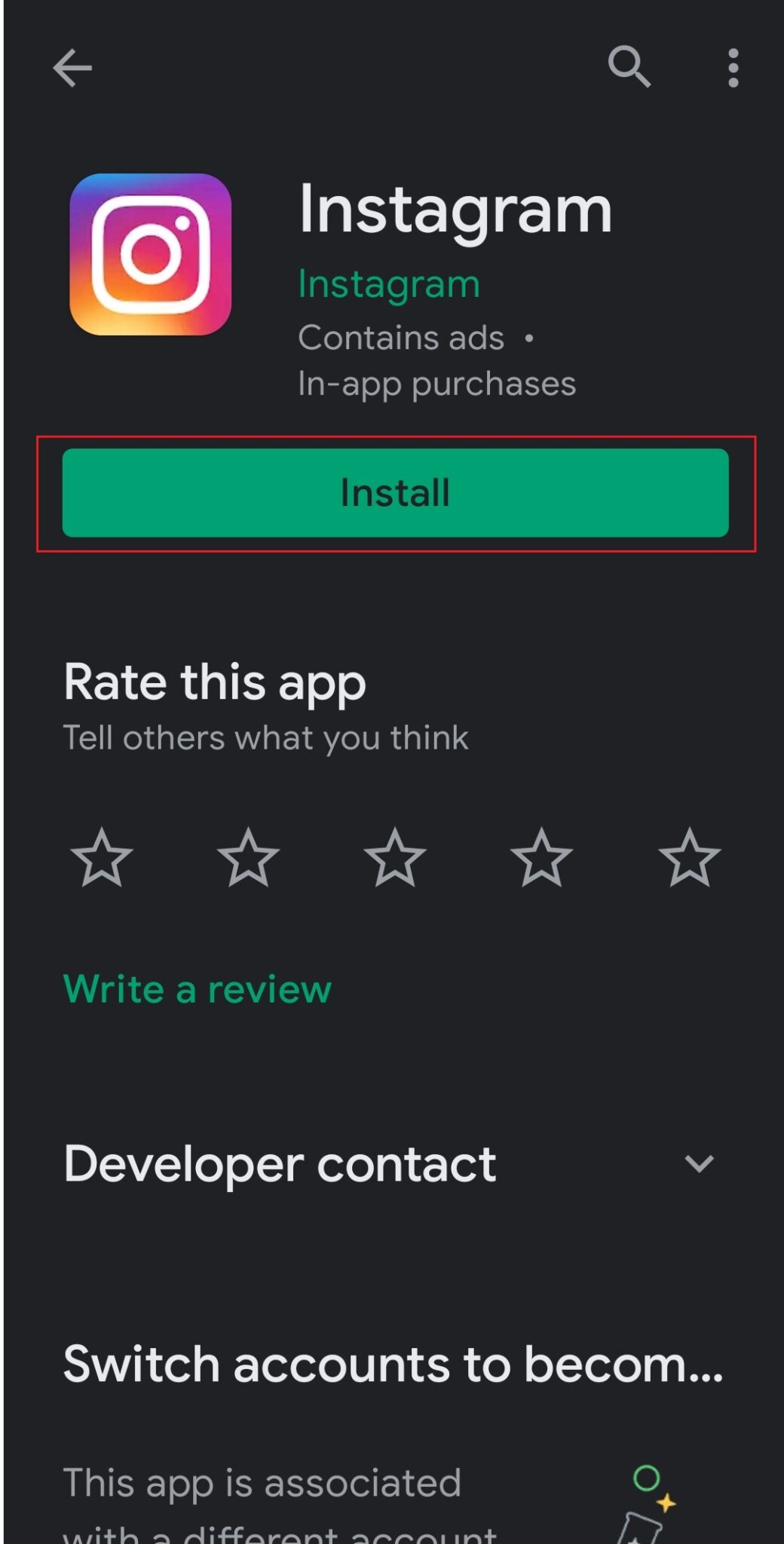
4. Po zainstalowaniu kliknij Otwórz , aby go uruchomić. Zaloguj się na swoje konto na Instagramie, nie bojąc się takich podejrzanych prób logowania.
Przeczytaj także: Jak naprawić Instagram, nie pozwala mi się zalogować
Metoda 5: Skontaktuj się z Centrum pomocy IG
Jeśli nie jesteś w stanie rozwiązać tego problemu lub nie znasz się na technologii, prześlij raport do zespołu pomocy Instagrama, aby rozwiązać problem z podejrzaną próbą logowania na Instagramie.
1. Otwórz aplikację Instagram i dotknij swojego zdjęcia profilowego w prawym dolnym rogu ekranu.
2. Następnie dotknij trzech linii w prawym górnym rogu i dotknij Ustawienia , jak pokazano na ilustracji.
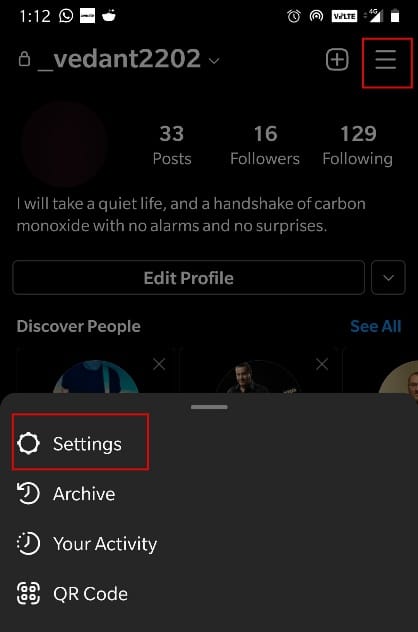
3. Tutaj dotknij Pomoc , jak pokazano.
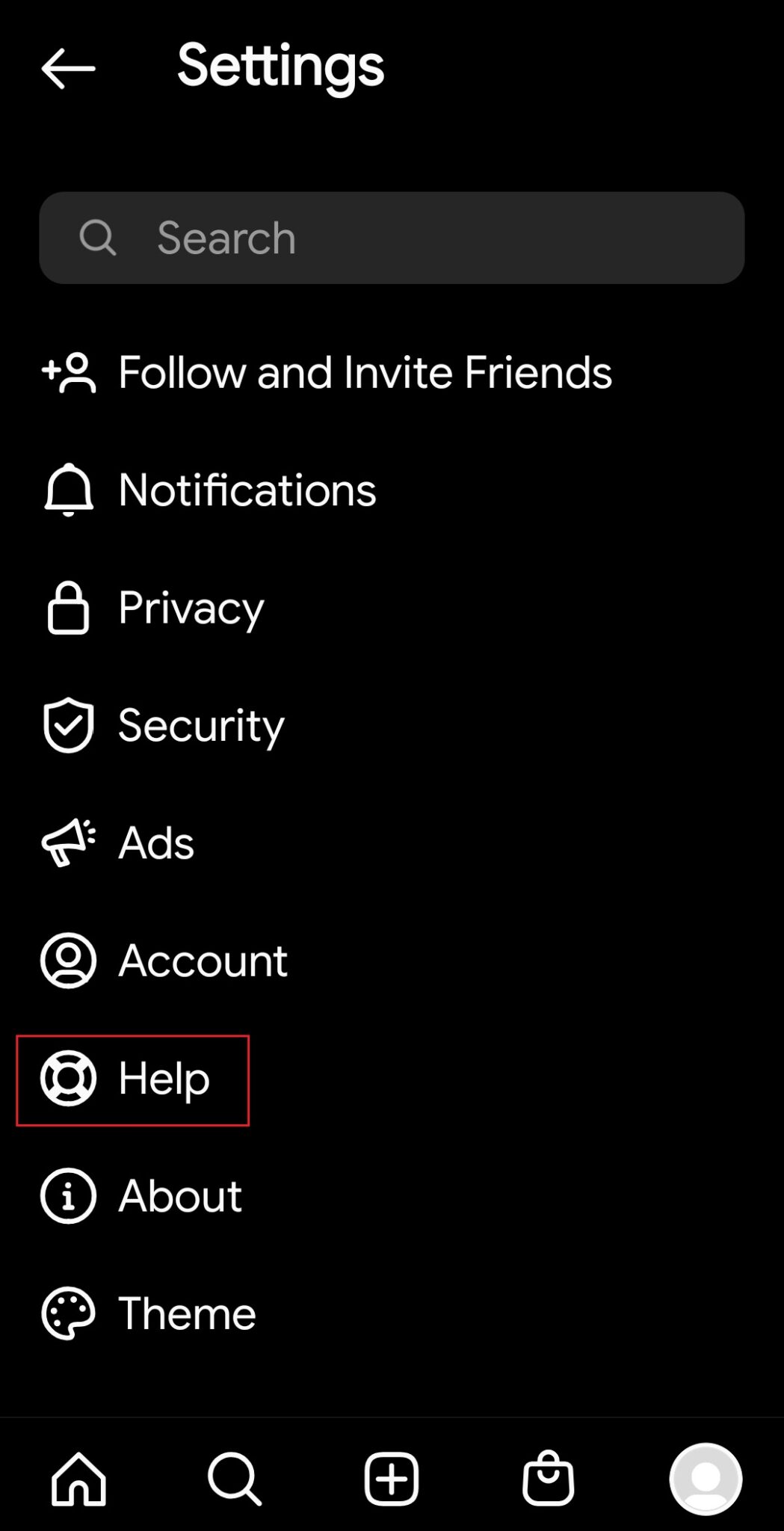
4. Stuknij w Zgłoś problem.
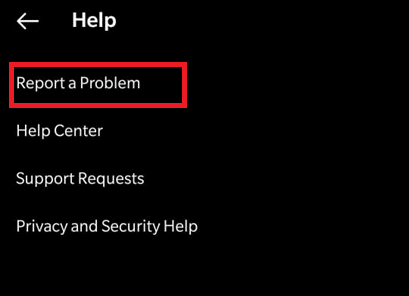
5. Otrzymasz tutaj trzy opcje. Wybierz Zgłoś problem stąd.
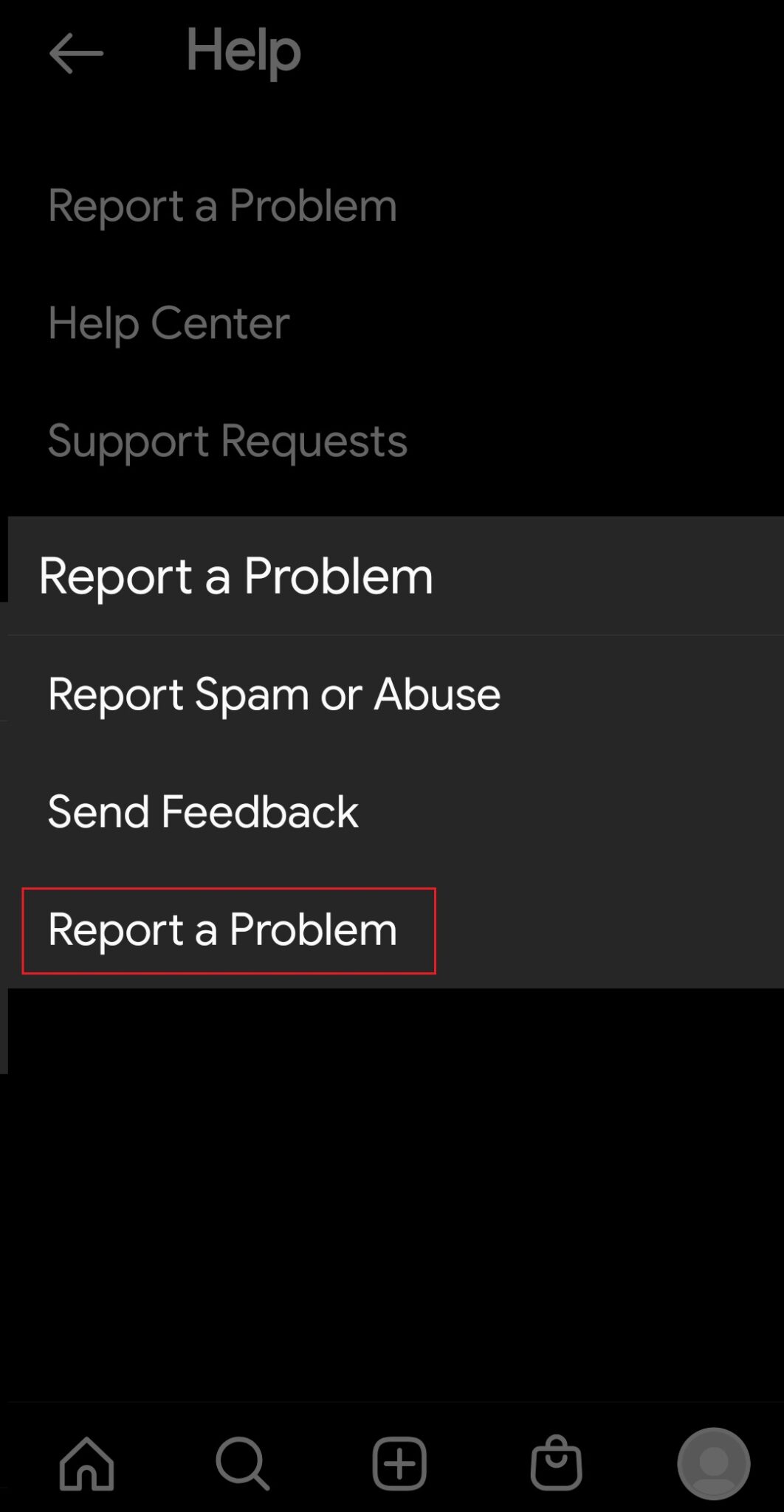
6. Postępuj zgodnie z instrukcjami wyświetlanymi na ekranie, aby zakończyć proces.
Uwaga: po złożeniu zgłoszenia otrzymasz dalsze informacje na swój adres e-mail .
Jak zapobiegać podejrzanej próbie logowania na Instagramie?
W tej sekcji wymieniono metody zapobiegania podejrzanym próbom logowania na Instagramie w przyszłości.
Metoda 1: Odśwież adres IP
Tak więc podejrzana próba logowania na Instagramie może również wystąpić, gdy użytkownik ma zróżnicowane połączenie internetowe lub gdy występuje problem z aktualnie używanym adresem IP. Aby rozwiązać ten problem,
1. Odśwież adres IP urządzenia logowania, przełączając dane mobilne i Wi-Fi , jak pokazano.
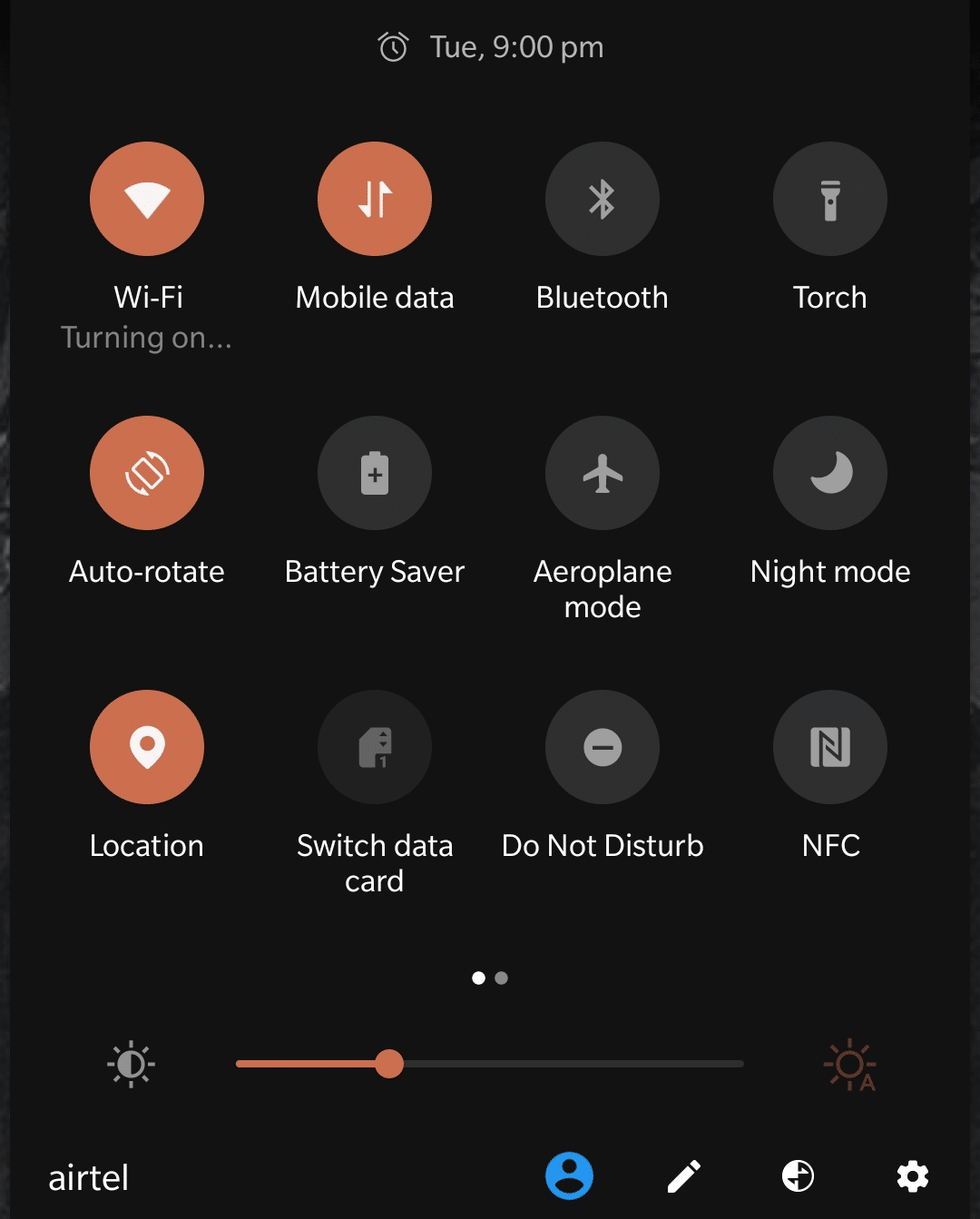
2. Możesz zrobić to samo, kontaktując się z usługodawcą internetowym lub dostawcą usług internetowych.
3. Co więcej, jeśli połączenie Wi-Fi ma górny limit liczby podłączonych urządzeń, spróbuj zalogować się za każdym razem z jednego urządzenia, aby całkowicie uniknąć tego problemu.
Przeczytaj także: Jak naprawić działanie zablokowane w przypadku błędu na Instagramie
Metoda 2: Skonfiguruj uwierzytelnianie dwuskładnikowe
Jeśli masz włączoną opcję Uwierzytelniania dwuskładnikowego, specjalny kod jest wysyłany na Twoje uwierzytelnione urządzenie, gdy ktoś próbuje zalogować się na Twoje konto z innego urządzenia. Wykonaj podane kroki, aby go włączyć i zapobiec podejrzanej próbie logowania na Instagramie:
1. Uruchom aplikację Instagram i przejdź do menu Ustawienia , jak wcześniej.
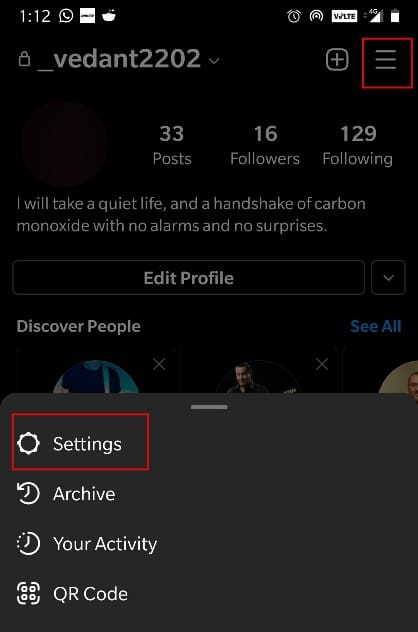
2. Teraz dotknij Bezpieczeństwo .
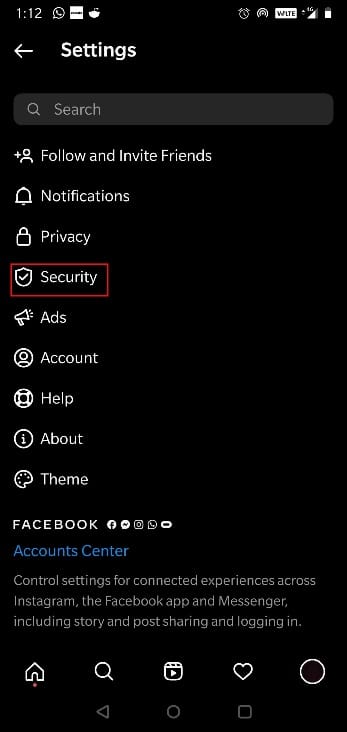
3. Tutaj dotknij Uwierzytelnianie dwuskładnikowe.
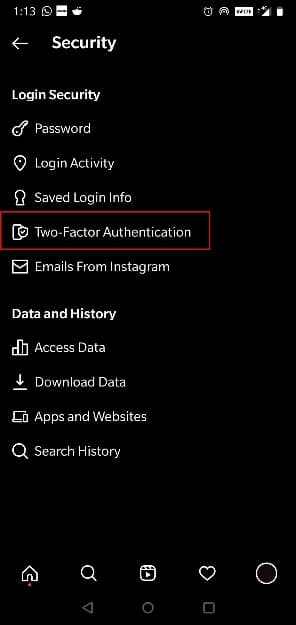
4. Stuknij w Rozpocznij , jak pokazano.
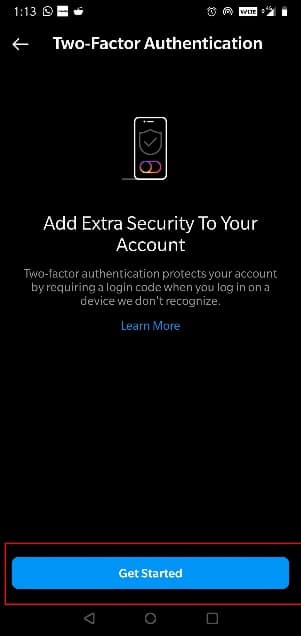
5. Wybierz metodę odzyskiwania, której chcesz użyć.
- Możesz wysłać kod uwierzytelniający w aplikacji innej firmy (na przykład Google Authenticator).
- Możesz również wybrać otrzymywanie kodów przez SMS lub WhatsApp.
Metoda 3: Użyj silnego hasła
Gdy hasło jest dość proste i łatwe do odgadnięcia, można je nazwać słabym hasłem. Dlatego zaleca się używanie silniejszego hasła, które pomoże ci uniknąć podejrzanych problemów z próbami logowania na Instagramie w przyszłości. Aby utworzyć silne hasło, należy pamiętać o następujących wskazówkach.
- Hasło powinno zawierać zarówno wielkie, jak i małe litery, np. Damp
- Powinien składać się z alfabetów, cyfr i znaków specjalnych . Ponieważ hasło będzie miało holistyczną nazwę, byłoby znacznie trudniej odgadnąć, np. 12DA##
- Większość aplikacji, w tym Instagram, wymaga, aby hasło miało od 8 do 16 liter .
Zalecana:
- Napraw kod błędu MHW 50382-MW1
- Napraw niedziałający błąd na Instagramie
- Jak zobaczyć ostatnio widziany na Instagramie?
- Napraw błąd uwierzytelniania Wi-Fi Androida
Mamy nadzieję, że udało Ci się rozwiązać problem z podejrzaną próbą logowania na Instagramie . Jeśli masz jakieś uwagi dotyczące tego artykułu, uprzejmie prosimy o umieszczenie ich w komentarzach poniżej. Dzięki, że wpadłeś!
